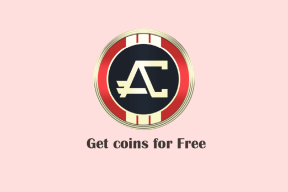Android აპების გაშვება Windows კომპიუტერზე [GUIDE]
Miscellanea / / November 28, 2021
როგორ გავუშვათ Android აპლიკაციები Windows PC-ზე: თავდაპირველად მობილური ოპერაციული სისტემა, რომელიც შემუშავებული იყო სმარტფონებისთვის, Android-მა ახლა გაიარა გზა მაჯის საათებში, ტელევიზორში, მანქანებში, სათამაშო კონსოლებში და სხვა! თავისი შესანიშნავი მომხმარებლის ინტერფეისით, Android არის ყველაზე გაყიდვადი მობილური OS. ყოველივე ამის შემდეგ, ჩვენ ნამდვილად ვერ ვიცხოვრებთ ჩვენი სმარტფონების გარეშე. ანდროიდი გვთავაზობს აპლიკაციებისა და თამაშების დიდ ჯგუფს Google Play-ზე, რომლებიც უაღრესად ამაღელვებელი და დამოკიდებულები არიან და ეს არის მისი პოპულარობის მთავარი მიზეზი. ანდროიდის აპლიკაციები მხოლოდ საუკეთესოა და იმის მიზეზი, რის გამოც ჩვენ ტელეფონებზე მუდმივად ვართ ჩარჩენილი, მაგრამ თუ თქვენ ხართ თქვენი კომპიუტერით თანაბრად შეპყრობილი, ტელეფონსა და კომპიუტერს შორის გადართვა შეიძლება ძალიან გახდეს იმედგაცრუებული. ასე რომ, თუ გსურთ თქვენი საყვარელი Android აპლიკაციების გაშვება Windows PC-ზე, მაშინ არსებობს რამდენიმე პროგრამა, რომლის გამოყენებაც შეგიძლიათ.

შინაარსი
- როგორ გავუშვათ Android აპლიკაციები Windows PC-ზე
- მეთოდი 1: გამოიყენეთ BlueStacks Android ემულატორი
- მეთოდი 2: დააინსტალირეთ Android ოპერაციული სისტემა თქვენს კომპიუტერზე
როგორ გავუშვათ Android აპლიკაციები Windows PC-ზე
მეთოდი 1: გამოიყენეთ BlueStacks Android ემულატორი
BlueStacks არის Android-ის ემულატორი, რომელიც შეგიძლიათ გამოიყენოთ Android აპების გასაშვებად Windows კომპიუტერზე ან iOS კომპიუტერზე. BlueStacks აპლიკაციის დამკვრელის პროგრამული უზრუნველყოფა შეგიძლიათ ჩამოტვირთოთ თქვენს კომპიუტერში მისი ოფიციალური ვებგვერდიდან და უფასოა ძირითადი ფუნქციების გამოყენებისთვის. იმისათვის, რომ გამოიყენოთ თქვენი საყვარელი Android აპი თქვენს კომპიუტერში,
1.ჩამოტვირთეთ BlueStacks ანდროიდის ემულატორი.
2.დააწკაპუნეთ გადმოწერილ exe ფაილზე მის დასაინსტალირებლად. მიჰყევით მოწოდებულ ინსტრუქციებს.
3. გაუშვით BlueStacks და შემდეგ დააწკაპუნეთ "ᲬᲐᲕᲔᲓᲘᲗთქვენი Google ანგარიშის დასაყენებლად.

4. შეიყვანეთ თქვენი Google ანგარიშის რწმუნებათა სიგელები და მიჰყევით ინსტრუქციას.
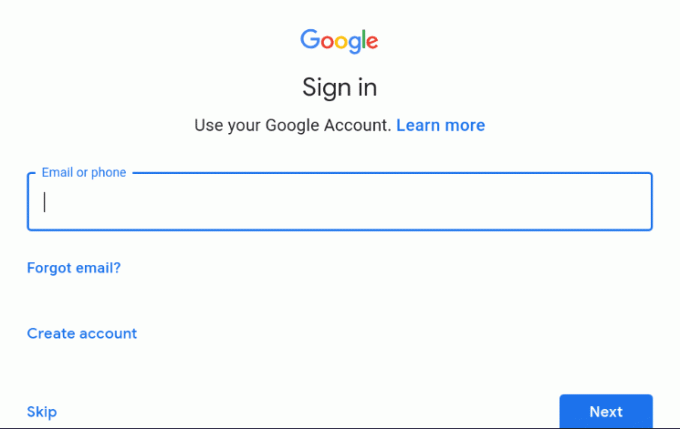
5. თქვენი ანგარიში შესული იქნება და BlueStacks მზად იქნება გამოსაყენებლად.
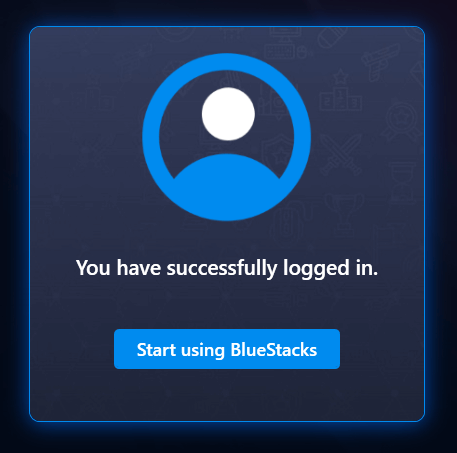
6.დააწკაპუნეთ Google Play Store და მოძებნეთ თქვენი საყვარელი აპლიკაცია Play Store-ში და დააწკაპუნეთ Დაინსტალირება რომ დააინსტალიროთ.
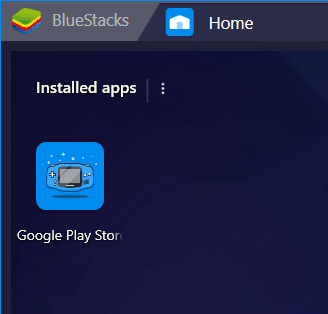

7.დააწკაპუნეთ გახსენით აპლიკაციის გასაშვებად. აპლიკაცია ასევე ხელმისაწვდომი იქნება მთავარ გვერდზე.

8. გაითვალისწინეთ, რომ ზოგიერთი აპლიკაცია იყენებს მანქანის შემოწმება და ასეთი აპლიკაციები არ იმუშავებს თქვენს კომპიუტერზე. ყველა სხვა აპლიკაცია, მათ შორის ის, რომლებშიც შეგიძლიათ ხელით აკრიფეთ დამადასტურებელი კოდი იდეალურად იმუშავებს.
9. თქვენ ასევე შეგიძლიათ აპების სინქრონიზაცია თქვენს ტელეფონსა და კომპიუტერს შორის.
10.შეგიძლია კიდეც გადაიღეთ ეკრანის ანაბეჭდები, დააყენეთ მდებარეობა და ჩართეთ კლავიატურის კონტროლი აპლიკაციის მოთხოვნიდან და თქვენი სიმარტივის მიხედვით.
მეთოდი 2: დააინსტალირეთ Android ოპერაციული სისტემა თქვენს კომპიუტერზე
Android-ის ემულატორის გამოყენების ნაცვლად, თქვენ ასევე შეგიძლიათ გამოიყენოთ Android OS თქვენს კომპიუტერზე, როგორიცაა Phoenix OS. ის დაინსტალირდება თქვენი მთავარი კომპიუტერის ოპერაციული სისტემისგან დამოუკიდებლად და გადააქცევს თქვენს კომპიუტერს Android მოწყობილობად. თქვენ შეძლებთ აირჩიოთ OS-ს შორის ჩატვირთვის დროს.
Phoenix OS
- ჩამოტვირთეთ exe ან iso ფაილი Phoenix OS-ისთვის მისი ოფიციალური ვებსაიტიდან იმის მიხედვით, თუ სად გსურთ მისი დაყენება (.exe კომპიუტერის მყარი დისკისთვის ან iso ჩამტვირთავი USB დისკისთვის).
- გახსენით გადმოწერილი ფაილი და დააინსტალირე Phoenix.
- ახლა შეგიძლიათ აირჩიოთ, გსურთ დააინსტალიროთ იგი თქვენს მყარ დისკზე, თუ გსურთ დააინსტალიროთ ჩამტვირთავ USB დისკზე.
- მყარი დისკის დაყენებისთვის, აირჩიეთ დისკის შესაფერისი დანაყოფი და დააწკაპუნეთ შემდეგი.
- შეარჩიეთ საჭირო მონაცემების ზომა დამოკიდებულია რამდენ აპლიკაციას დააინსტალირებდით. უფრო მცირე ზომის იქნება სწრაფი ინსტალაცია.
- თქვენ მოგიწევთ თქვენი კომპიუტერის გადატვირთვა ახლა, რომ დაიწყოთ Phoenix-ის გამოყენება.

თუ არ მოგწონთ Phoenix OS-ის ინტერფეისი ან უფრო ხშირად იყენებთ ღია კოდის OS-ს Android აპების Windows კომპიუტერზე გასაშვებად, არ ინერვიულოთ, უბრალოდ სცადეთ Android–x86.
Android–x86
Android-x86 დაფუძნებულია Android ღია კოდის პროექტზე და ეფექტურად ახორციელებს Android მობილური OS-ის პორტებს, რათა შეძლოს კომპიუტერზე მუშაობა. მისი ჩამოტვირთვა შეგიძლიათ USB ფლეშ დრაივზე, CD/DVD-ზე ან ვირტუალურ მანქანაზე. Android-x86-ის დასაყენებლად თქვენს ვირტუალურ მანქანაზე,
- დააყენეთ თქვენი ვირტუალური მაჩონი მინიმუმით ოპერატიული მეხსიერება 512 მბ.
- ჩამოტვირთეთ Android-x86 ფაილი.
- ჩატვირთეთ ფაილი თქვენს VM მენიუში და ჩატვირთეთ VM.
- GRUB მენიუში აირჩიეთ დააინსტალირე Android-x86 მყარ დისკზე.
- შექმენით ახალი დანაყოფი და დააინსტალირეთ Android x86 მასზე.
- დანაყოფის ფორმატირება და დააწკაპუნეთ დიახ.
- დასრულების შემდეგ, გადატვირთეთ კომპიუტერი.
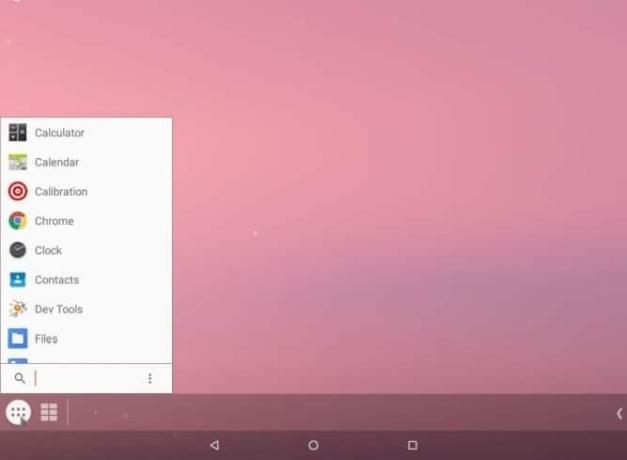
რომელიმე მათგანის USB დისკზე დასაყენებლად, თქვენ უნდა ჩამოტვირთოთ USB საინსტალაციო პროგრამა, როგორიცაა UNetbootin ან რუფუსი ჩამტვირთავი USB დისკის შესაქმნელად.
- გაუშვით UNetbootin და აირჩიეთ iso ფაილი და შენი USB დისკი იქიდან.
- გადატვირთეთ მოწყობილობა, როდესაც ყველაფერი დაინსტალირდება და ჩატვირთეთ თქვენს BIOS-ში.
- აირჩიეთ თქვენი USB დისკი.
- GRUB მენიუში მიჰყევით ზემოთ ნახსენებ ნაბიჯებს მისი VM-ზე ინსტალაციისთვის.
- დასრულების შემდეგ, გადატვირთეთ თქვენი მოწყობილობა.
ამ ნაბიჯების გამოყენებით, შეგიძლიათ მარტივად გამოიყენოთ თქვენი Android აპი კომპიუტერზე და დაიცვათ თავი ტელეფონსა და კომპიუტერს შორის გადართვის სირთულეებისგან.
რეკომენდებულია:
- როგორ შევცვალოთ ნაგულისხმევი სისტემის შრიფტი Windows 10-ში
- დააბრუნეთ თქვენი პრინტერი ონლაინში Windows 10-ში
- რა არის MKV ფაილი და როგორ გავხსნა?
- დააფიქსირეთ დანიშნულების ბილიკის ძალიან გრძელი შეცდომა
იმედი მაქვს, რომ ეს სტატია სასარგებლო იყო და ახლა თქვენ შეგიძლიათ მარტივად გაუშვით Android აპლიკაციები Windows კომპიუტერზე, მაგრამ თუ ჯერ კიდევ გაქვთ რაიმე შეკითხვები ამ სახელმძღვანელოსთან დაკავშირებით, მოგერიდებათ დაუსვათ ისინი კომენტარების განყოფილებაში.
![Android აპების გაშვება Windows კომპიუტერზე [GUIDE]](/uploads/acceptor/source/69/a2e9bb1969514e868d156e4f6e558a8d__1_.png)